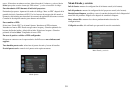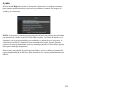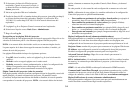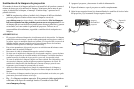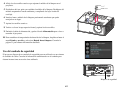37
Utilización del puerto LitePort (solamente en los
modelos IN2114 y IN2116)
LitePort muestra una presentación de diapositivas de imágenes JPEG almacenadas
en una unidad flash USB conectada al proyector. Esta función elimina la necesidad
de que una fuente de ordenador se pueda integrar con tomas de pared
convencionales y paneles de entrada y salida de salas de conferencia.
Tipos de archivo de imagen
LitePort muestra archivos de imagen solamente en formato JPEG (con las
extensiones .JPEG y .JPG). Otros formatos de archivo como PDF, BMP, TIFF,
PNG, GIF, etc. no se tienen en cuenta.
Visualización de una presentación de diapositivas
Para ver las imágenes como una presentación de diapositivas, siga estos pasos:
1 Conecte una unidad flash USB al ordenador y copie los archivos JPEG del
ordenador a dicha unidad.
2 Si es necesario, encienda el proyector.
3 Quite la unidad flash USB del ordenador y enchúfela en el conector LitePort
situado en la parte posterior del proyector.
4 El proyector iniciará la presentación de diapositivas de las imágenes que
encuentre (si en lugar de las imágenes detecta miniaturas, consulte la sección
Para iniciar la presentación de diapositivas que figura a continuación).
5 Para ir a la siguiente imagen de la presentación de diapositivas, pulse el botón
de flecha Abajo o Derecha del teclado o del mando a distancia del proyector.
Para ir a la imagen anterior, pulse el botón de flecha Arriba o Izquierda.
Control del puerto LitePort
Cuando enchufe una unidad flash USB en el conector LitePort del proyector, este
explorará la unidad e iniciará una presentación de diapositivas o mostrará
miniaturas de imágenes.
Para detener la presentación de diaposit
ivas y ver miniaturas: pulse el botón
Select durante la presentación de diapositivas. En la vista Miniaturas, en la parte
inferior de la pantalla, se mostrarán el nombre de la carpeta actual, el número de
imagen actual y el número total de imágenes que contiene la carpeta en cuestión.
Mientras ve las miniaturas, pulse los botones de flecha para recorrerlas, pulseSelect
cuando se resalte una imagen para iniciar la presentación de diapositivas o pulse
Select cuando se resalte una carpeta para abrirla.
Para iniciar la presentación de diapo
sitivas: mientras ve las miniaturas, pulse los
botones de flecha para resaltar una de ellas y, a continuación, pulse el botón Select
para iniciar la presentación de diapositivas con la imagen resaltada.
Para cambiar la imagen durante una presentación de diapositivas: pulse
el
botón Abajo o Derecha para ir a la siguiente imagen, o pulse el botón Arriba o
Izquierda para ir a la imagen anterior (la presentación de diapositivas también
puede avanzar automáticamente en función del valor del parámetro Diapositiva
siguiente; consulte la sección Uso del menú LitePort que figura a continuación).
Para cambiar de carpeta: mi
entras ve las miniaturas, pulse los botones de flecha
para resaltar el icono de carpeta que desee y, a continuación, pulse el botón Select
para ir a la carpeta de primer nivel y seleccione el icono de carpeta con la etiqueta
"Subir".
Para cambiar la configuración de LitePort: pulse el
botón Menu durante la
presentación de diapositivas o mientras ve miniaturas (consulte la sección Uso del
menú LitePort siguiente para obtener más detalles).
Uso del menú LitePort
Para mostrar el menú LitePort, pulse el botón Menu del teclado o del mando a
distancia durante la presentación de diapositivas o mientras ve miniaturas. Para
resaltar un elemento de menú, pulse los botones de flecha. (A continuación, realice
la acción o cambie el parámetro y pulse Select. Para cerrar el menú, pulse de nuevo
el botón Menu.)